CAD三维造型如何用拉伸命令画圆柱体
1、打开CAD,新建一个空白文件,设置好视图

2、画一个圆

3、激活拉伸命令
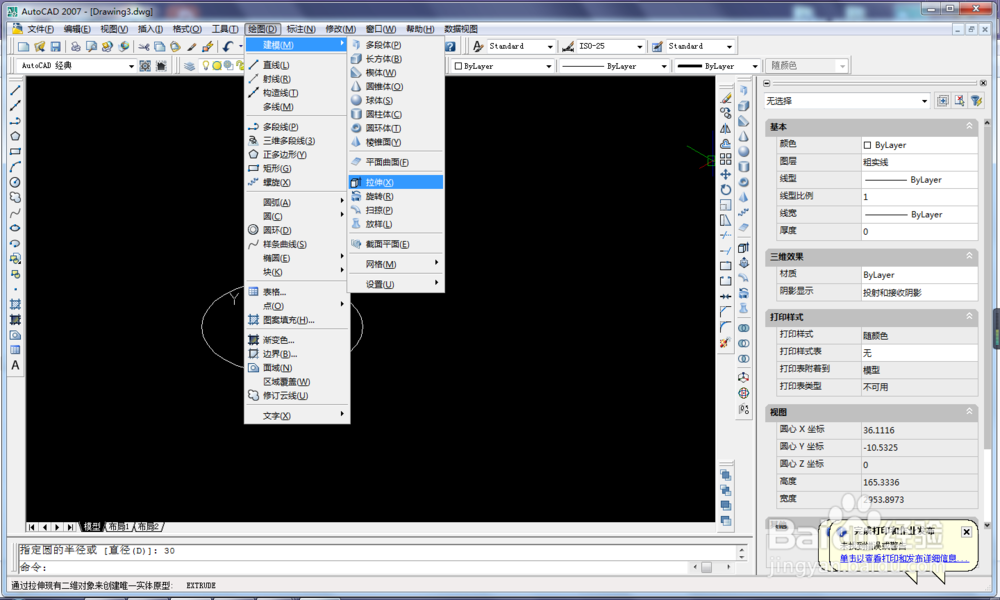
4、选择拉伸对象,这里就选刚刚画的圆。

5、指定拉伸高度,这里它有个默认的拉伸高度,可以直接返始回车,也可以自己艳捕输入拉伸高度数值,净醒各还可以用鼠标向上移动,随意左键单击确定拉伸高度。
笔者直接回车选择默认高度

6、默认的拉伸高度30
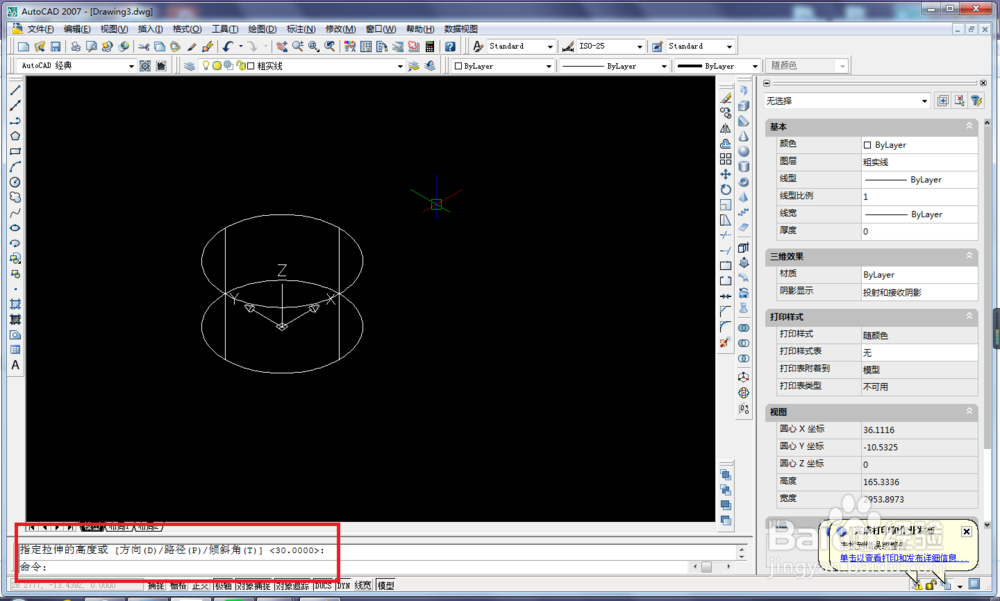
7、激活消隐
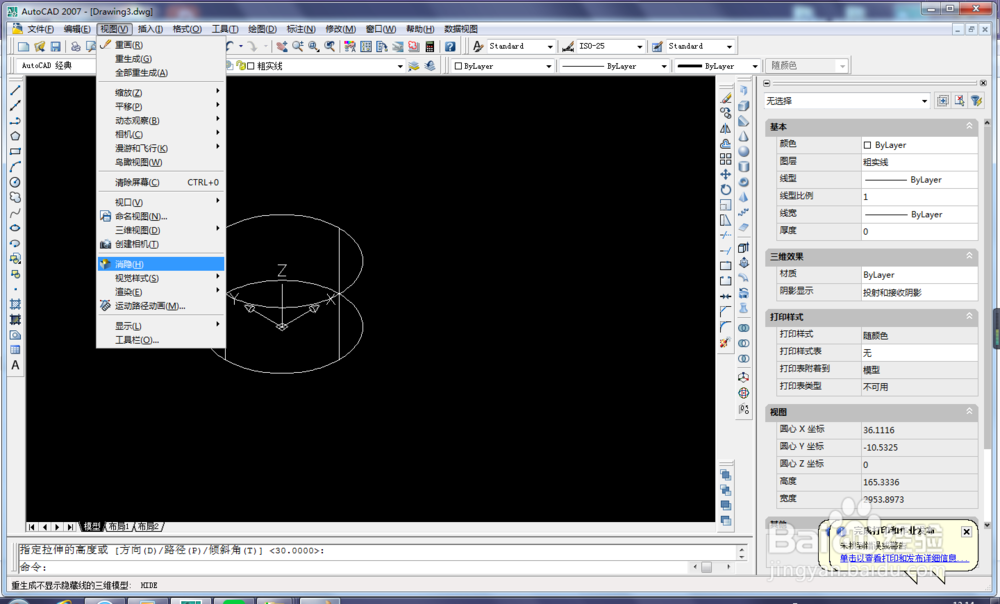
8、消隐效果

声明:本网站引用、摘录或转载内容仅供网站访问者交流或参考,不代表本站立场,如存在版权或非法内容,请联系站长删除,联系邮箱:site.kefu@qq.com。
阅读量:182
阅读量:49
阅读量:124
阅读量:185
阅读量:95